Lien Quan Mobileの1001以上の用語の要約

Lien Quan Mobile には、競技中に迅速かつ効果的にコミュニケーションをとるのに役立つ短い用語が多数あります。さて、連権評議会は将軍たちが理解すべき最も基本的な用語を確認します。
ゲーマーの間では、ゲームにノートパソコン、デスクトップ、コンソールのどれを使うべきかという議論が長い間続いてきました。それぞれのオプションには独自の利点がありますが、ノートパソコンでのゲームには独特の利点があります。他のゲーミングセットアップよりもノートパソコンを選ぶべき理由は次のとおりです。
1. モビリティが鍵
ノートパソコンでゲームをプレイすることの最も明白で、おそらく最大の利点の 1 つは、携帯性です。従来のデスクトップやコンソールのセットアップとは異なり、ゲーミング ラップトップを使用すると、セットアップをどこにでも持ち運ぶことができます。旅行中、友人を訪問中、あるいは単にゲーム環境を変えたいときなど、どこでもゲームをプレイできるオプションは非常に便利です。
自宅でも、特定のテーブルや場所に制限されず、ソファ、ベッド、または他の場所から移動してゲームをプレイできます。この柔軟性により、ゲーム体験がさらに楽しくなります。
多くの古いゲーミング ノート PC とは異なり、たとえば Asus ROG Strix G16 などの最新モデルは非常に軽量でコンパクトです。だから持ち運びも面倒ではありません。外出中のゲーマーにとって、いつでもどこでもプレイできる自由は、デスクトップやコンソールでは提供できない大きな利点です。
2. 省スペース設計

ノートパソコンでゲームをするもう一つの利点は、ほとんどスペースを取らないことです。激しいゲームに必要なものはすべて小さなテーブルに収まります。多くの場合、すべてを収容できるほどのスペースがないため、これは特に便利です。ゲーミング ノートパソコンはミニマリストなデザインを採用しているため、プレイが終わったら簡単に移動でき、デスクを読書などの他のアクティビティに使うことができます。
ノートパソコンのコンパクトさは、特にアパートのような狭い居住空間では非常に役立ちます。完全なデスクトップ リグのように、家の一区画全体をゲーム セットアップ専用にする必要はありません。
ノートパソコンを使用すると、最高のパフォーマンスを維持しながら、共有スペースや狭い場所でも快適にゲームを楽しむことができます。作業が終わったら、マシンを閉じるだけで完了です。モニター、ケース、かさばる配線などでスペースが乱雑になることはありません。
3. 外部モニターや周辺機器は不要

多くの人は、ノートパソコンを開いて電源を入れるだけですぐにゲームを始められる機能を好みます。モニター、キーボード、スピーカーを操作する必要はありません。必要なものはすべてラップトップに組み込まれています。せいぜい、良いゲーム コントローラーとマウスを購入するだけで済みます。
これにより、ゲーム体験が簡素化されるだけでなく、貴重な時間を節約できます。複数のコンポーネントを接続したり、絡まったケーブルネットワークを管理したりする手間がなくなります。ワイヤレスのゲームアクセサリを選択した場合でも、各ユニットを個別に充電する必要があり、手間とメンテナンスの手間が増えます。
ノートパソコンには画面、キーボード、スピーカーが内蔵されており、必要なものがすべて手元にあるため、心配する必要が少なくなります。対照的に、完全なデスクトップ セットアップでは通常、モニター、キーボードなどの複数の周辺機器が必要になります。
4. より長いゲームセッションを可能にするバッテリー寿命の向上
従来のデスクトップやコンソールとは異なり、ROG Strix G16 やその他の優れたゲーミング ノート PC は、1 回の充電で 3 ~ 4 時間連続してゲームをプレイできます。これは、常にすべてを接続したり取り外したりする必要がなく、自由に移動できるため、非常に便利です。
いつでもどこでもゲームをプレイできる柔軟性により、ゲーム体験がさらに楽しくなります。ソファでくつろいでいるとき、裏庭でくつろいでいるとき、または友人の家を訪問しているときでも、ノートパソコンのバッテリーがあれば、何時間も中断することなくゲームを楽しむことができます。
5. ゲームパフォーマンスを好みに合わせてカスタマイズ

人々がノートパソコン、特にコンソールでのゲームを好むもう 1 つの理由は、パフォーマンスに関して驚くほどのカスタマイズ性を備えていることです。グラフィック設定を調整したり、解像度を微調整したり、GPU をオーバークロックして FPS を向上させることもできます。すべてのゲームでこれを行うことはできないかもしれませんが、そうするオプションがあることは大きな利点です。
さらに、 MSI Afterburnerなどのソフトウェアを使用して、ラップトップのパフォーマンスをリアルタイムで監視および管理することもできます。アプリを使用すると、ノートパソコンの温度を監視したり、ファンの速度を調整したり、電力消費を管理したりできます。
このレベルの制御により、最新の AAA タイトルをプレイしているときでも、簡単なインディー ゲーム セッションを楽しんでいるときでも、ラップトップが常に最高のパフォーマンスを発揮することが保証されます。それは、あなたがプレイするゲームや必要なパフォーマンスに適応し、あなたとともに成長するパーソナルなゲーミング セットアップを持つようなものです。
6. 仕事と遊びの両方に柔軟性がある
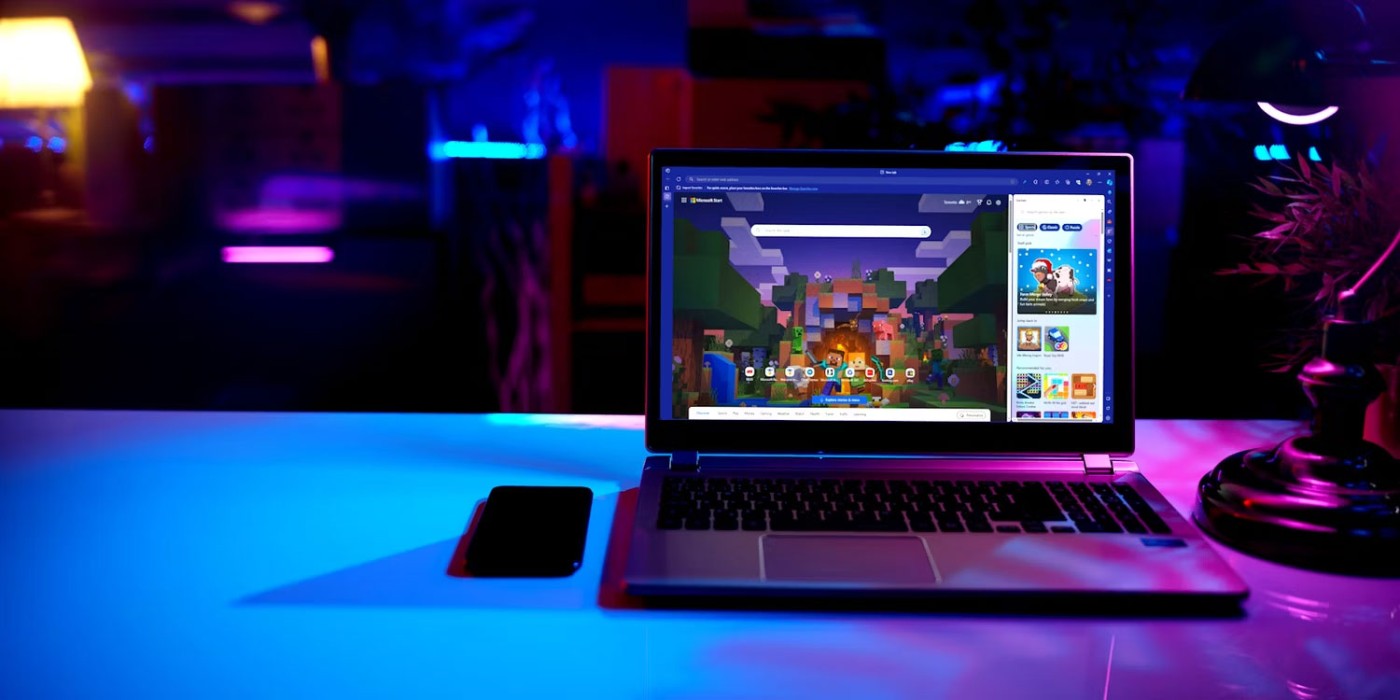
最後に、汎用性の点では、ラップトップは、ハンドヘルドやコンソールではかなわない点で優れています。ゲーミング ラップトップもラップトップです。これは単なるコンソールではなく、必要なことをほぼすべて実行できるツールです。
ノートパソコンがあれば、スムーズなグラフィックスと高フレーム レートで最新のゲームを実行できると同時に、手間をかけずにプロの取り組みもサポートできるデバイスという、両方の長所を活用できます。必要なときには強力なゲームデバイスとなり、複雑なスプレッドシートでの作業、論文の執筆、クリエイティブなプロジェクトへの没頭など、タスクに取り組むときには強力なツールとなります。
仕事で同じコンピュータを使用する人にとって、このメリットはさらに大きくなります。ゲーム用と仕事用に別々のデバイスに投資する代わりに、ラップトップはすべてのニーズを満たします。専用のコンソールやハイエンドのワークステーションが不要になり、多額の費用をかけずに両方の分野で最高のパフォーマンスを楽しむことができます。
ゲーミング ノートパソコンは近年大きく進化しており、新しいモデルが出るたびに、より強力になり、機能も充実しています。この記事で強調されている利点は、多くの人がノートパソコンでゲームをプレイすることを好む主な理由の一部です。ゲーミング リグの購入を検討していて決められない場合は、PC、ラップトップ、コンソールの長所と短所を比較検討してください。
Lien Quan Mobile には、競技中に迅速かつ効果的にコミュニケーションをとるのに役立つ短い用語が多数あります。さて、連権評議会は将軍たちが理解すべき最も基本的な用語を確認します。
Nintendo Switch Online のおかげで、NES、SNES、N64、Game Boy、Sega Genesis の何百ものクラシック ゲームを探索することがこれまでになく簡単になりました。
メモリをアップグレードする前に、このガイドの調整を試して、Windows でのゲーム データの読み込み時間を改善してください。
ゲームに適したテレビは、さまざまな要素に基づいて判断されます。最も重視されるのは画質、コントラスト、色、精度ですが、もう 1 つの要素は入力遅延です。
誰でも無料で何かをもらうのは大好きです。しかし、無料のモバイル ゲームに関しては、実際には無料ではないことは誰もが知っています。
エラー 500 は、Epic Games Store を使用する際に多くのプレイヤーが遭遇するよくあるメッセージです。
Football Manager 2024は9月12日までEpic Games Storeで無料で入手できるので、コンピューターにダウンロードできます。
ゾンビは、PC ゲームやホラー映画において常に魅力的なテーマでした。ゲーム出版社はこのテーマを活用し、ゾンビホラーのジャンルで大きな成功を収めました。
ゲーム「Tai Uong」は現在正式にリリースされており、プレイヤーはゲーム配信プラットフォーム「Steam」を通じて自分のコンピュータにダウンロードできる。
恐竜ゲーム「T-rex Run」をオフラインでもオンラインでも Chrome でプレイするには、この簡単なガイドに従うだけです。ゲームを開始すると、愛らしい T-rex 恐竜が画面に表示されます。
ゲーマーの間では、ゲームにノートパソコン、デスクトップ、コンソールのどれを使うべきかという議論が長い間続いてきました。それぞれのオプションには独自の利点がありますが、ノートパソコンでのゲームには独特の利点があります。
新しい体験を求めている場合は、ゲームに MOD を追加する前に留意すべき点がいくつかあります。
Windows でゲームをプレイしているときに FPS が低い問題が発生している場合は、次の手順に従って FPS が低い問題を修正し、高品質のゲーム体験を取り戻してください。
GOTY 2024の受賞者は誰か知りたいですか? 2024年のゲームアワード、または受賞者全員の簡単な概要を知りたい場合は、最初から最後まで読んでください。
Wi-Fi接続やデータ通信なしでも楽しめるゲームが多数あります。そのようなオフライン ゲームを探しているなら、この記事はあなたのためのものです。












